Kako dokazati besedilo v tujem jeziku v Wordu 2016

V interesu kozmopolitizma vam Word 2016 omogoča delo s tujimi jeziki. Naučite se, kako vnesti in urediti besedilo v tujem jeziku, ter preveriti črkovanje in slovnico.
Ko odprete prazen projekt v Microsoft Project 2019, lahko začnete vnašati osnovne informacije o projektu, kot je začetni ali končni datum. Oglejte si Cheat Sheet projekta 2019 For LuckyTemplates . Podatke o načrtovanju programa Microsoft Project lahko vnesete v Project na dva načina:
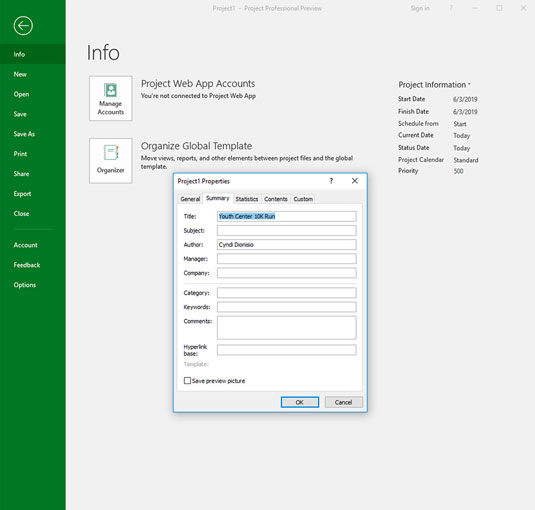
Rezultat izbire ukaza Datoteka→ Info.
Ko izberete Datoteka → Informacije, lahko kliknete puščico Informacije o projektu navzdol in nato kliknete Napredne lastnosti. Odpre se pogovorno okno Lastnosti. Vnesite ime projekta, kjer piše »Naslov« in vnesite svoje ime, kjer piše »Avtor«. Vnesete lahko tudi ime podjetja, ključne besede in druge podatke. Te informacije se uporabljajo v številnih avtomatiziranih poročilih, ki jih ustvari Project.
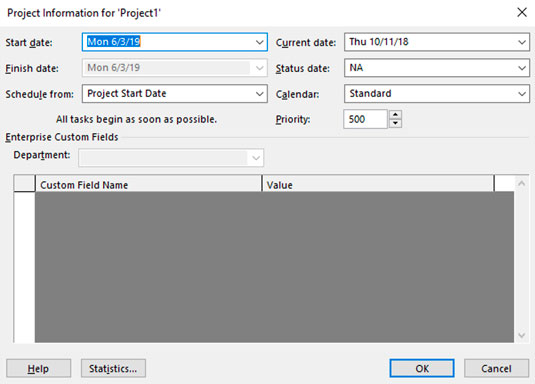
Pogovorno okno Informacije o projektu.
Ta seznam opisuje nastavitve v pogovornem oknu Informacije o projektu:
Čeprav lahko načrtujete nazaj, uporabite to funkcijo samo za prvo razporeditev dela nazaj, tako da izberete datum konca in kliknete gumb V redu. Takoj po tem se vrnite v to pogovorno okno in se vrnite na (na novo izračunan) začetni datum. Če tega ne storite, lahko naletite na težave na poti, če na koncu zabeležite napredek. Na tej točki bo končni datum določen, ker ste načrtovali nazaj, in začetni datum bo fiksiran, ker ste zabeležili dejanske podatke, tako da urnik ne bo več dinamičen in se ne bo razširil ali skrčil.
Eden najbolj dragocenih vidikov, ki jih ponuja Project, je tradicionalno njegova sposobnost ponovnega izračuna urnikov opravil, na primer, ko spremenite začetni datum projekta ali če pride do spremembe urnika enega opravila, ki vpliva na eno ali več odvisnih (povezanih) opravil. To zmogljivo vedenje vodjo projekta – vas – prihrani od ponovnega razmišljanja in ponovnega vnosa datumov do prerazporejenih opravil v celotnem projektu.
Toda druge strani prednosti avtomatizacije vedno obstajajo in v primeru načrtovanja projektov lahko samodejno razporejanje privede do neželenih sprememb urnika, ki temeljijo na obnašanju programske opreme in ne na človeškem strokovnem znanju.
Da bi ohranili koristne vidike avtomatizacije, zaradi katerih je načrtovanje manj zamudno, hkrati pa vodjem projektov omogoča, da obdržijo nadzor nad urnikom, kadar je to potrebno, Project 2019 omogoča razporejanje, ki ga nadzoruje uporabnik.
Pri načrtovanju, ki ga nadzoruje uporabnik, lahko za vsako opravilo izberete enega od teh načinov razporejanja:
Indikator za samodejno načrtovana in ročno načrtovana opravila je na dnu okna projekta. Ta slika prikazuje, da so opravila zbirke podatkov samodejno načrtovana, kot kaže časovna vrstica in puščica v stolpcu Način opravil. Naloge uporabniškega vmesnika so ročno načrtovane, kot je označeno s tipko v stolpcu Način opravil. Na časovni lestvici so samodejno načrtovana opravila prikazana kot modre črte na vašem zaslonu, ročno načrtovana opravila pa kot aqua vrstice z navpičnimi črtami na vsakem koncu.
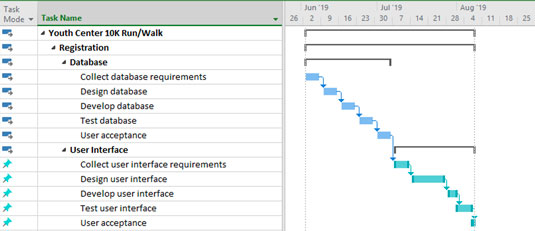
Ročno in samodejno načrtovana opravila.
Povzetek naloge (naloga z drugimi opravili, zamaknjenimi pod njo) naj bo samodejno načrtovan. To je zato, ker začetni in končni datumi nalog pod njim označujejo, kdaj se lahko povzetek naloge začne in konča.
Projektna datoteka ima lahko vsa ročno načrtovana opravila ali vsa samodejno načrtovana opravila – ali katero koli kombinacijo obeh. Privzeto vsa opravila, ki jih ustvarite, uporabljajo ročno načrtovan način.
Način opravila za celoten projekt lahko spremenite na dva načina:
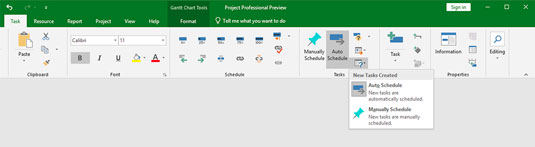
Spreminjanje načina opravila na traku.
Način opravil za posamezna opravila lahko spremenite na tri načine:
Pri določanju, kako pogosto boste uporabljali ročno razporejanje, morate uravnotežiti želje svojega norca za notranji nadzor in potrebo po učinkovitem vodji projekta. Čeprav ročno razporejanje preprečuje, da bi Project premaknil opravila, za katere želite, da ostanejo v urniku, boste morda morali urediti urnike za desetine odvisnih opravil v dolgem ali zapletenem projektu. Najboljše ravnovesje – zlasti za začetne vodje projektov – je lahko zmerna uporaba ročnega načrtovanja.
Urnik mora biti nastavljen na enak način kot struktura razčlenitve dela (WBS). Če želite nadaljevati shemo oštevilčevanja orisa iz WBS, Project samodejno razširi na naloge razporeda oštevilčenje orisa, ki se uporablja za WBS. To lahko storite na dva načina:
Izberite zavihek Oblika.
V skupini Stolpci kliknite Vstavi stolpec.
Izberite možnost Outline Number.
Številko orisa lahko vnesete tudi neposredno v opravilno celico, tako da sledite tem korakom:
Kliknite, da odprete zavihek Oblika.
V skupini Pokaži/Skrij potrdite polje Številka orisa.
Prva informacija, ki jo vnesemo v novi projekt, je WBS. Sledite tem preprostim korakom, da vnesete WBS v pogled gantograma:
V stolpcu Ime opravila kliknite prazno celico.
Vnesite ime WBS elementa.
Na primeru Mladinskega centra 10K Run/Walk je prvi element Registracija.
Pritisnite Enter, da se premaknete na naslednjo celico v stolpcu, nato pa vnesite ime elementa WBS.
Ponavljajte 3. korak, dokler ne vnesete vseh imen WBS.
Besedilo, ki ga vnesete, lahko uredite tako, da pritisnete tipko Delete ali Backspace, da počistite znake.
Ko vnesete WBS, lahko uporabite funkcijo zamika, da ustvarite obliko orisa. Za zamik izberite zavihek Naloga in kliknite ikono Zamik skupine Urnik.
Ta slika prikazuje del zaslona po vnosu WBS obrisa. Ta različica prikazuje oštevilčenje orisa kot ločen stolpec. Upoštevajte, da po zamiku opravila njegovo nadrejeno opravilo preklopi iz ročno načrtovanega v samodejno načrtovano, ker trajanje in odvisnosti podrejenih opravil določajo, kdaj se lahko nadrejeno opravilo začne in konča. Zato za elemente WBS ne vnesete trajanja ali datumov začetka in konca – te informacije se bodo samodejno izpolnile, ko vnesete opravila pod elemente WBS.
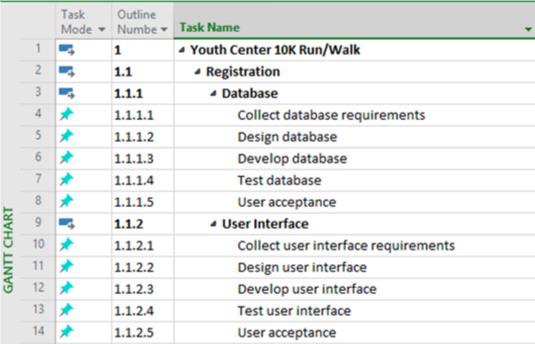
WBS za 10K teka.
Ko so podatki WBS vneseni, lahko začnete vnašati opravila. Naloge lahko ustvarite na več različnih načinov:
Podrobnosti o trajanju opravila in začetni datum lahko izpolnite, ko vnesete opravilo ali pozneje.
Vnašanje opravil v pogled gantograma
Številni ljudje, ki delajo na dolgotrajnih projektih, ugotavljajo, da je vnos vseh imen opravil v podokno listov pogleda Ganttovega grafikona najhitrejši in najpreprostejši način. Ta metoda je ista, kot sem jo uporabil za vnos podatkov WBS. V stolpec Ime opravila lahko preprosto vnesete ime opravila, pritisnete tipko Enter ali puščico navzdol na tipkovnici, da se pomaknete na naslednjo prazno vrstico, vnesete drugo opravilo itd.
Uporabite stolpec Način opravila, da spremenite način načrtovanja opravil iz Ročno razporejanje v Samodejni razpored za katero koli opravilo, ki ne uporablja privzete metode.
Vnos nalog prek pogovornega okna Informacije o opravilu
Če pogovorna okna ponujajo vrsto centraliziranega obrazca z informacijami, ki ustreza vašemu načinu dela, razmislite o uporabi pogovornega okna Informacije o opravilu za vnos podatkov o opravilu. Niz zavihkov v tem pogovornem oknu vsebuje vse informacije o opravilu.
Sledite tem korakom, da ustvarite opravilo v pogovornem oknu Informacije o opravilu:
V stolpcu Ime opravila dvokliknite prazno celico.
Prikaže se pogovorno okno Informacije o opravilu, kot je prikazano.
V polje Ime vnesite ime opravila.
Ko ste tam, lahko vnesete vse druge podatke, ki jih želite.
Kliknite gumb V redu, da shranite novo nalogo.
Ime opravila se prikaže v pogledu Ganttovega grafikona v celici, ki ste jo kliknili v 1. koraku.
Pritisnite puščično tipko navzdol, da se premaknete na naslednjo celico.
Ponovite korake 1–4, da dodate toliko opravil, kot želite.
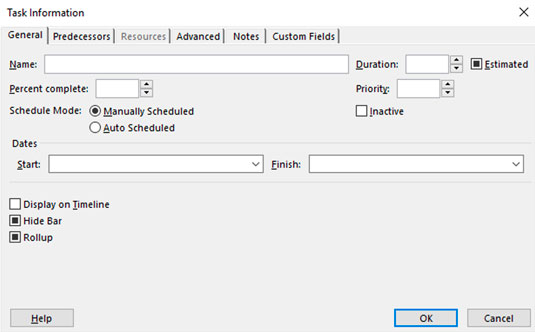
Pogovorno okno Informacije o opravilu.
Ko poimenujete naloge, naj bodo imena opravil v projektu opisna in edinstvena. Če pa vseh imen ne morete narediti edinstvenih (na primer, imate tri naloge z imenom Najemi osebje), lahko uporabite samodejno dodeljeno številko opravila ali številko okvira za identifikacijo nalog; te številke so vedno edinstvene za vsako nalogo.
Poimenovanje nalog je kompromis med popolnim opisom (ki je predolg za polje Ime opravila) in prekratkim (kar lahko vodi do nesporazumov in negotovosti). Če ste v dvomih, bodite kratki v imenu opravila in podrobno opišite z opombo o opravilu.
Če želite opravilo vstaviti kamor koli na seznam opravil v Projectu, na zavihku Opravilo v skupini Vstavi kliknite celico z imenom opravila, kjer želite, da se prikaže novo opravilo, in kliknite ikono Vstavi opravilo. Novo opravilo je vstavljeno v zgornjo vrstico. Lahko tudi pritisnete tipko Vstavi na tipkovnici ali z desno tipko miške kliknete in v pojavnem meniju izberete Vstavi opravilo.
V interesu kozmopolitizma vam Word 2016 omogoča delo s tujimi jeziki. Naučite se, kako vnesti in urediti besedilo v tujem jeziku, ter preveriti črkovanje in slovnico.
Učinkovito filtriranje in razvrščanje podatkov v vrtilni tabeli Excel 2019 za boljša poročila. Dosežite hitrejše analize z našimi namigi in triki!
Reševalec v Excelu je močno orodje za optimizacijo, ki lahko naleti na težave. Razumevanje sporočil o napakah reševalca vam lahko pomaga rešiti težave in optimizirati vaše matematične modele.
Odkrijte različne <strong>teme PowerPoint 2019</strong> in kako jih lahko uporabite za izboljšanje vaših predstavitev. Izberite najboljšo temo za vaše diapozitive.
Nekateri statistični ukrepi v Excelu so lahko zelo zmedeni, vendar so funkcije hi-kvadrat res praktične. Preberite vse opise funkcij hi-kvadrat za bolje razumevanje statističnih orodij.
V tem članku se naučite, kako dodati <strong>obrobo strani</strong> v Word 2013, vključno z različnimi slogi in tehnikami za izboljšanje videza vaših dokumentov.
Ni vam treba omejiti uporabe urejevalnika besedil na delo z enim samim dokumentom. Učinkovito delajte z več dokumenti v Wordu 2013.
Sodelovanje pri predstavitvi, ustvarjeni v PowerPointu 2013, je lahko tako preprosto kot dodajanje komentarjev. Odkrijte, kako učinkovito uporabljati komentarje za izboljšanje vaših predstavitev.
Ugotovite, kako prilagoditi nastavitve preverjanja črkovanja in slovnice v Wordu 2016, da izboljšate svoje jezikovne sposobnosti.
PowerPoint 2013 vam ponuja različne načine za izvedbo predstavitve, vključno s tiskanjem izročkov. Izročki so ključnega pomena za izboljšanje vaše predstavitve.




